

Escrito por Nathan E. Malpass, Última actualización: 19 de junio de 2018
Las aplicaciones de iPhone siguen estrellándose??? Usted está aquí, le ofrecemos seis formas útiles de solucionar este problema, siga leyendo y ¡puede obtenerlo!
Apple ha creado funciones increíbles en sus iDevices que hacen que los usuarios disfruten de cómo el iPhone hace que la vida cotidiana sea más fácil. Desde funciones avanzadas de mensajería a aplicaciones de navegación impulsadas por voz hasta juegos y aplicaciones de música para entretenimiento.
Pero tenemos que admitir que a veces nuestros teléfonos solo pueden requerir tanto y las aplicaciones que usamos tienden a fallar y hacen que sea difícil para nosotros hacer que funcione como debería. A veces incluso tiene este efecto dominó que incluso si solo falla una aplicación, muchos otros siguen y este evento tiende a ralentizar los iPhones.
La aplicación puede bloquearse tan pronto como la ejecutes o, por ejemplo, estás jugando a un juego que descargaste de la tienda de Apple y que terminaría a mitad de camino. Realmente no hay forma de predecir cuándo una aplicación puede portarse mal, por lo tanto, la frustración cada vez que sucede.
Puede haber varios factores que influyen en por qué nuestras aplicaciones que funcionaban antes parecen seguir fallando, por lo que teniendo esto en cuenta, no hay una solución sólida para ello. Aunque hemos encontrado algunas soluciones fáciles, puede intentar resolver el problema. Sigue leyendo para saber más.
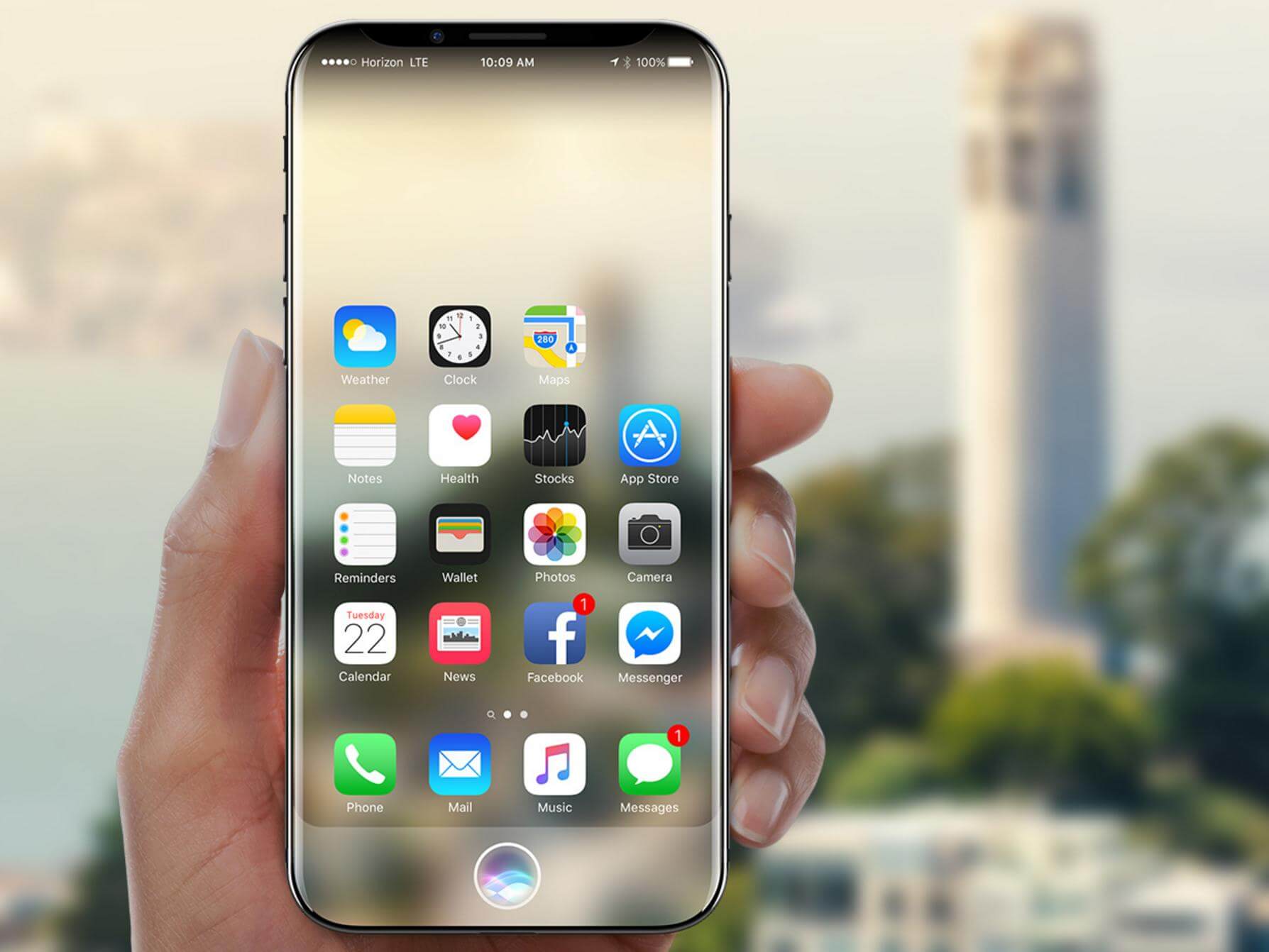
Parte 1: formas comunes de solucionar problemas de aplicaciones de iPhone que siguen estrellándoseParte 2: ¿Las soluciones básicas no funcionaban? DFU Restaura tu iPhoneGuía de video: Cómo reparar la aplicación de iPhone Seguir bloqueando el problemaParte 3: arregla tu aplicación de iPhone estrellándose, el método fácilParte 4: Conclusión
Formas rápidas se enumeran!
Puede que no seas un experto en tecnología, pero estos pasos sencillos serán buenos para que pruebes antes de correr al centro de servicio más cercano o contactar al soporte de Apple para obtener ayuda.
Esta es una de las soluciones de problemas más básicas que puedes hacer para arreglar aplicaciones cuando fallan. Simplemente presione el botón de encendido y espere hasta que aparezca la pantalla "Deslice para apagar". Deje que su iPhone se apague por completo y luego vuelva a encenderlo. Esto normalmente soluciona el problema, pero si no, prueba los otros pasos que tenemos a continuación.
La solución más fácil y simple de lejos. Salga de la aplicación y, para borrar la aplicación de la memoria, vaya a la pantalla multitarea de su iPhone tocando el botón "Inicio" dos veces. Encuentra la aplicación que deseas cerrar y desliza hacia arriba. Haga clic en el botón "Inicio" nuevamente para volver a la pantalla principal y luego intente volver a iniciar la aplicación.
Una de las razones por las que las aplicaciones pueden portarse mal es porque no se puede actualizar a su última versión. Tendemos a ignorar las actualizaciones ya que el efecto no se sentirá hasta el momento en que la aplicación falle. Para consultar la última versión de una aplicación, simplemente vaya a la tienda de aplicaciones y luego vaya a la pestaña "Actualizaciones". Asegúrese de instalar las actualizaciones disponibles para todas las aplicaciones que lo necesiten. Una vez finalizado el relanzamiento, verifique si el problema persiste.
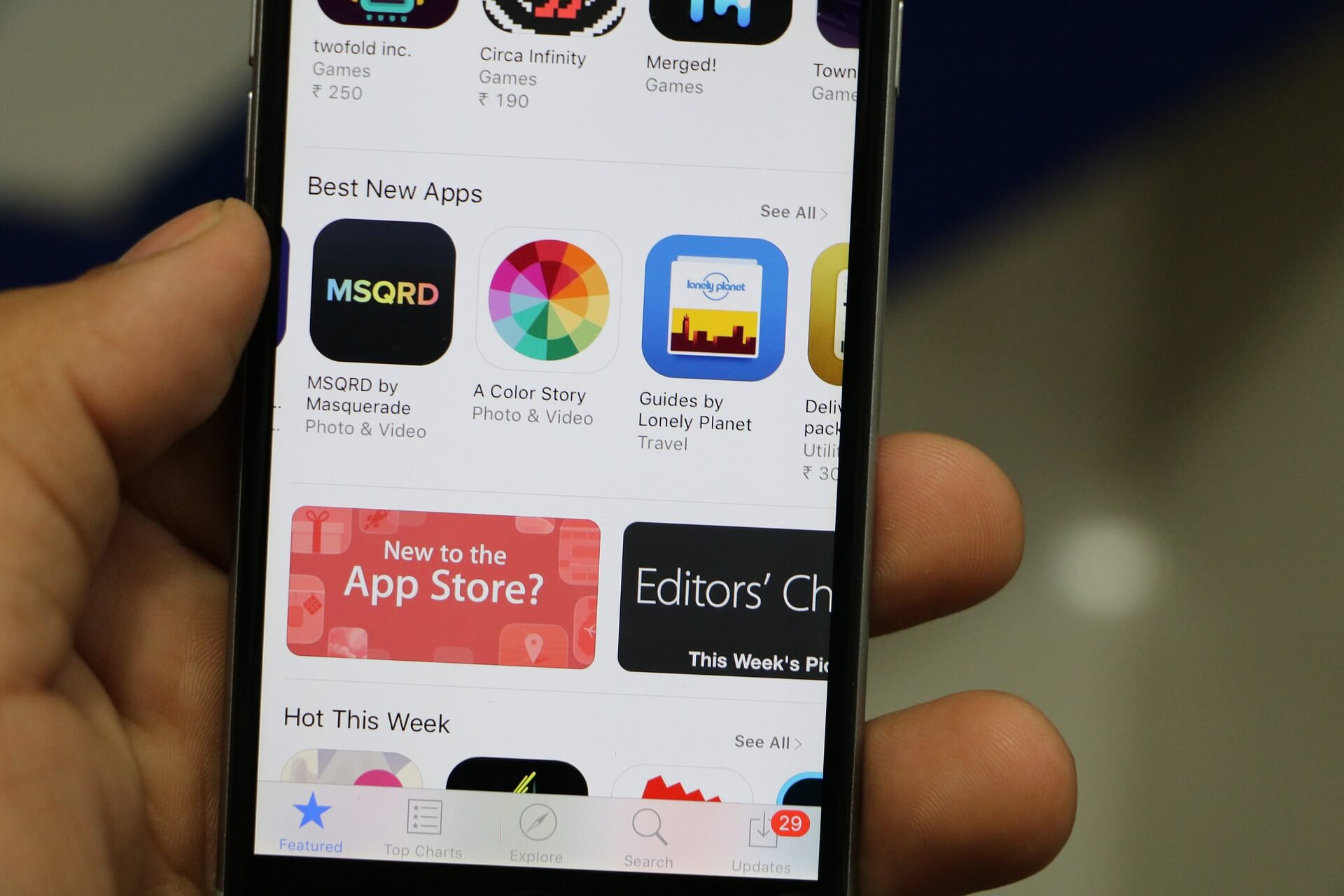
Método 4: Desinstalar y reinstalar
Como su nombre indica, si las aplicaciones de su iPhone continúan bloqueándose incluso con la última versión instalada y ha reiniciado su teléfono, intente desinstalar la aplicación y luego vuelva a instalarla. Esto también liberará espacio en tu almacenamiento, ya que eliminarlo también eliminará un poco de caché de aplicaciones acumuladas que tiende a ralentizar tu dispositivo.
Método 5: actualización de iOS
Al igual que existe la necesidad de actualizar su aplicación, también deberá asegurarse de tener la última versión de iOS para su iPhone. Algunas aplicaciones solo funcionarán con ciertas versiones de iOS.
Nota importante: cree una copia de seguridad antes de actualizar su iOS para evitar la pérdida de datos.
Para actualizar su iOS, simplemente vaya a Configuración> General> Actualización de software y luego haga clic en "Descargar e instalar". Lo mejor es dejar que la actualización finalice antes de hacer cualquier otra cosa en tu iPhone para evitar interrupciones y errores en el proceso.
Método 6: contactar a los expertos
Si los pasos mencionados anteriormente no funcionaron para usted, puede intentar comunicarse con el desarrollador de la aplicación. Puede encontrar la información de contacto en los detalles de la aplicación en la tienda de aplicaciones. A veces hay errores que incluso los desarrolladores no conocen y que pueden no solucionarse con los simples pasos de solución de problemas que mencionamos anteriormente.
La restauración de DFU es diferente de poner tu iPhone en modo de recuperación. Este proceso le permitirá obtener una pizarra completamente borrosa en su iPhone porque no solo eliminará el software sino también la configuración del hardware. En última instancia, eliminará todos los datos de su iPhone para asegurarse de hacer una copia de seguridad de todos sus archivos importantes.
Hay dos formas de crear una copia de seguridad ya sea a través de iTunes o iCloud.
Paso 1: utilizando el cable original que viene con su iPhone, conéctelo a su computadora y luego inicie la aplicación de iTunes.
Paso 2: en el menú desplegable, haga clic en el icono "Dispositivo" y luego seleccione "Resumen"
Paso 3: la siguiente página le mostrará la opción de Copia de seguridad manual y Restaurar su iPhone, haga clic en "Copia de seguridad ahora". Una vez que el proceso se completa, simplemente haga clic en" Hecho "
La gente también lee:
Cómo reparar el error 9 de iPhone X al actualizar y restaurar
Guía rápida: corrige fácilmente el error de iTunes 4005 cuando restaura el iPhone
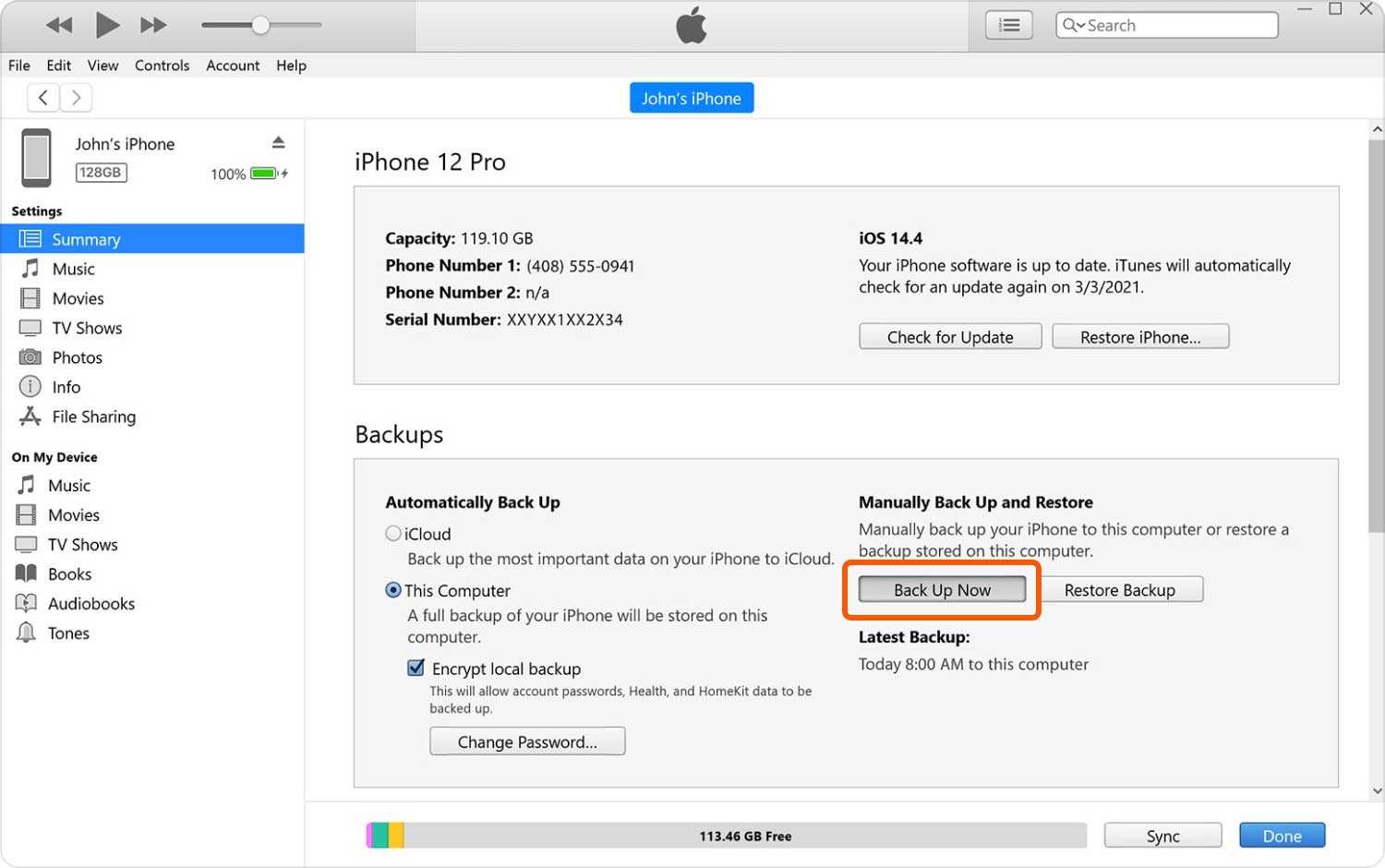
Paso 1: vaya a "Configuración" y luego toque su "Nombre" en la parte superior de la pantalla.
Paso 2: haga clic en "iCloud" y luego "iCloud Backup". En la próxima selección, haga clic en "Copia de seguridad ahora"
Nota IMPORTANTE: Debe tener una cuenta de iCloud configurada para usar esta función para crear una copia de seguridad y que al iniciar sesión ingrese las credenciales correctas.
Después de crear el archivo de copia de seguridad necesario, puede continuar y realizar la restauración de DFU en su iPhone. Aquí le mostramos cómo ingresar.
Paso 1: conecte su iPhone a su computadora usando el cable USB original que viene con él (utilizando uno diferente que se sabe que causa errores), luego inicie iTunes.
Paso 2: apague su iPhone manteniendo presionado el botón de encendido. Después de lo cual, mantenga presionado el botón de encendido y el botón de inicio al mismo tiempo durante unos 10 segundos y luego suelte el botón de encendido primero.
Paso 3: Hasta que vea un mensaje en iTunes de que su iPhone ahora se detecta en modo de recuperación, continúe presionando el botón de Inicio.
Nota IMPORTANTE: Podrías determinar que tu iPhone está en modo DFU si la pantalla está completamente negra si ves algún tipo de mensaje, repite el proceso hasta que lo obtengas con éxito en modo DFU; de lo contrario, tu iPhone está en el modo de recuperación estándar que derrota al propósito de tener su iPhone restaurado en modo DFU.
Cuando complete la restauración de DFU en su iPhone, puede intentar restaurar el archivo de copia de seguridad que ha creado, ya sea a través de iTunes o iCloud, para ver si ya se solucionó el problema de sus aplicaciones.
Este es un video para prepararse para reparar el problema de la aplicación que sigue bloqueándose en el iPhone. ¡Haz clic en el reproductor y aprende cómo funciona!
Las aplicaciones en tu iPhone todavía se están cayendo? Permita que la recuperación del sistema FoneDog Toolkit-iOS le brinde la solución que necesita. Descarga la versión Mac o Win, que te ayuda a reparar las aplicaciones de iPhone que siguen estrellándose.
Descargar libre Descargar libre
Ha hecho todo lo que le sugerimos y, sin embargo, sus aplicaciones continúan y arruinan la experiencia para usted. Fui con el modo DFU pero de alguna manera incluso eso no funcionó y puede que incluso haya llegado a una situación en la que su iPhone se atascó en ese modo. Descansa tranquilo porque el FoneDog Toolkit - iOS System Recovery definitivamente proporcionará la solución que ha estado buscando.
El problema de la falla de las aplicaciones de iPhone puede o no ser un caso que pueda solucionarse fácilmente, realmente depende de la gravedad del error al que se enfrenta. La recuperación del sistema FoneDog Toolkit-iOS está garantizada de forma segura y eficiente.
Soluciona problemas como el iPhone atascado en modo DFU o recuperación, errores de iTunes como Error 9 y 14, sin necesidad de preocuparse por perder ningún dato. Lo que significa que puede omitir todo el proceso de creación de una copia de seguridad. Siga los sencillos pasos para usar FoneDog Toolkit-iOS System Recovery para hacer que sus aplicaciones de iPhone deja de chocar.
Descargue e instale FoneDog Toolkit - iOS System Recovery. Después de completar la instalación, inicie el software y en el panel principal, seleccione "Recuperación del sistema de iOS".

Una vez en la página "Recuperación del sistema de iOS", conecte su iPhone a su computadora y espere a que se detecte, lo que debería ser automático. Haga clic en "Inicia" para proceder.

Tal como se mencionó anteriormente, es importante que su iPhone tenga el último firmware. FoneDog Toolkit podrá corregir las anomalías con sus aplicaciones después de que haya descargado el último firmware, y para activar el proceso simplemente haga clic en "reparación". El FoneDog hará su escaneo todo lo que tienes que hacer es esperar a que termine su descarga.
La "Reparación" comenzará una vez que FoneDog Toolkit finalice la descarga y actualización del firmware. En este momento, sería mejor ejercitar la paciencia y esperar a que se complete la reparación. Por lo tanto, no hagas nada más en tu iPhone para evitar cualquier otro error no deseado.

Puede tardar un par de minutos, pero se le preguntará una vez que se haya realizado la reparación. Antes de desconectar su iPhone de la computadora espere a que complete su reinicio. Cuando vuelva a encenderse, puede continuar y eliminarlo y luego probar sus aplicaciones solo para descubrir que ya no se colgará.

Descargar libre Descargar libre
En realidad, es una situación frustrante cuando no puede disfrutar plenamente de las aplicaciones que tiene en su iPhone cuando sigue fallando. Especialmente si no ha sucedido antes. No será fácil decir qué pudo haber causado el problema y, a veces, incluso la solución más simple no resolverá el problema.
Es posible que te lleven a un punto para borrar de tu contenido tu iPhone y comenzar de cero. ¿Quién quiere eso realmente? No solo es una molestia sino que también significa que puede perder algunas cosas importantes que tiene allí. Es por eso que se creó la recuperación del sistema FoneDog Toolkit-iOS.
Para permitir a los usuarios ser el maestro de sus iDevices, lo que significa que puede obtener fácilmente una solución a un problema como las aplicaciones que bloquean su iPhone sin perder el tiempo. No habría necesidad de que te rindas y recibas ayuda solo para descubrir que un problema supuestamente simple como el bloqueo de tus aplicaciones significaría restaurar tu iPhone a su configuración original tal como lo hiciste al comprarlo por primera vez.
Puede estar seguro de que FoneDog Toolkit-iOS System Recovery no le hará tomar una decisión tan difícil como limpiar los contenidos de su iPhone solo para asegurarse de que sus aplicaciones funcionen correctamente otra vez. Siempre le brindará la ayuda que necesita para superar este problema. Por lo tanto, siga adelante y descargue el software ahora y consíguelo en su computadora como su socio de referencia para cualquier problema que pueda tener en su iDevice.
Comentario
Comentario
Recuperación del sistema de iOS
Reparar varios errores del sistema iOS en condiciones normales.
descarga gratuita descarga gratuitaHistorias de personas
/
InteresanteOPACO
/
SIMPLEDificil
Gracias. Aquí tienes tu elección:
Excellent
Comentarios: 4.7 / 5 (Basado en: 72 El número de comentarios)